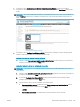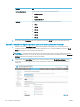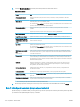HP PageWide Managed Color MFP E77650, E77660, P77940, P77950, P77960, P77440, Flow MFP E77650, E77660 - User Guide
3. V oblasti Outgoing Email Servers (SMTP) (Servery pre odchádzajúce e-maily (SMTP)) dokončite kroky pre
jednu z nasledujúcich možností:
● Vyberte jeden zo zobrazených serverov.
● Kliknutím na tlačidlo Pridať spustite sprievodcu servera SMTP.
1. V sprievodcovi servera SMTP vyberte jednu z nasledujúcich možností:
● Možnosť 1: Poznám adresu môjho servera SMTP alebo názov hostiteľa: Zadajte adresu
servera SMTP a kliknite na tlačidlo Ďalej.
● Možnosť 2: Ak nepoznáte adresu servera SMTP, vyberte položku Search network for
outgoing email server (Vyhľadať v sieti server odchádzajúcej pošty) a potom kliknite na
položku Next (Ďalej). Vyberte príslušný server a kliknite na tlačidlo Ďalej.
POZNÁMKA: Ak bol server SMTP už vytvorený pre inú funkciu tlačiarne, zobrazí sa možnosť
Použiť server, ktorý už využíva iná funkcia. Vyberte túto možnosť a potom ju nakongurujte na
použitie pre e-mailovú funkciu.
2. V dialógovom okne Nastavte základné informácie potrebné na pripojenie k serveru nastavte
možnosti, ktoré budete používať a potom kliknite na položku Ďalej.
POZNÁMKA: Niektoré servery majú problémy s odosielaním alebo prijímaním e-mailov väčších
ako 5 megabajtov (MB). Týmto problémom možno predísť zadaním čísla do poľa Split emails if
larger than (MB) (Rozdeliť e-maily, ak sú väčšie ako (MB)).
POZNÁMKA: Vo väčšine prípadov nie je nutné predvolené číslo portu meniť. Pri použití
možnosti Zapnúť protokol SMTP SSL je však potrebné použiť port 587.
POZNÁMKA: Ak ako e-mailovú službu používate službu Google™ Gmail, začiarknite pole
Zapnúť protokol SMTP SSL. Adresa servera SMTP pre službu Gmail je zvyčajne smtp.gmail.com,
číslo portu je 465 a protokol SSL by mal byť povolený.
Prostredníctvom online zdrojov si overte, či sú tieto nastavenia servera v čase kongurácie
aktuálne a platné.
3. V dialógovom okne Požiadavky autentikácie na serveri vyberte možnosť, ktorá popisuje
požiadavky overovania servera.
● Server nevyžaduje autentikáciu – kliknite na tlačidlo Ďalej.
● Server vyžaduje autentikáciu
○ Z rozbaľovacieho zoznamu vyberte položku Použiť prihlasovacie údaje používateľa
na pripojenie po prihlásení cez ovládací panel a kliknite na tlačidlo Ďalej.
○ Z rozbaľovacieho zoznamu vyberte položku Vždy používať tieto prihlasovacie údaje,
zadajte Používateľské meno a Heslo a potom kliknite na tlačidlo Ďalej.
POZNÁMKA: V prípade použitia prihlasovacích údajov prihláseného používateľa nastavte, aby
e-mail vyžadoval prihlásenie používateľa prostredníctvom ovládacieho panelu tlačiarne. Zakážte
prístup hostí zariadenia k e-mailu zrušením označenia poľa pre e-mail v stĺpci Hosť zariadenia
v oblasti Politiky prihlasovania a oprávnení v dialógovom okne Riadenie prístupu karty
Zabezpečenie. Ikona v začiarkavacom poli sa zmení zo začiarknutia na zámku.
4. V dialógovom okne Použitie servera vyberte funkcie tlačiarne, ktoré budú prostredníctvom tohto
servera SMTP posielať e-mail, a kliknite na tlačidlo Ďalej.
SKWW Nastavenie zoskenovania do e-mailu 113